วิธีการเพิ่มคอลัมน์ที่กำหนดเองในรายงานกำไร
คัดลอกลิงก์ & ชื่อเรื่อง
เวลาอัปเดต: 26 พ.ย. 2025 02:32
แนะนำฟังก์ชัน
ด้วยฟังก์ชัน การเพิ่มคอลัมน์ที่กำหนดเอง คุณสามารถสร้างหัวข้อใหม่เพื่อคำนวณกำไร หรือยอดอื่นๆ ที่อยู่นอกเหนือจากค่ามาตรฐานของระบบได้อย่างยึดหยุ่น เช่น ตัวชี้วัดจากโปรโมชัน แคมเปญ หรือค่าใช้จ่ายจากการลงโฆษณาสินค้าใหม่ เป็นต้นเพียงเลือกหัวข้อที่มีอยู่ นำมาสร้างสูตรคำนวณร่วมกับสัญลักษณ์คำนวณ ก็สามารถวิเคราะห์รายงานได้อย่างสะดวก รวกเร็ว และตอบโจทย์การใช้งานเฉพาะของคุณ
วิธีการเพิ่มคอลัมน์ที่กำหนดเอง
1. เข้าสู่เมนู "รายงาน" > คลิก "รายงานกำไร" > เลือกแท็บที่ต้องการ- การเพิ่มคอลัมน์ที่กำหนดเอง สามารถเพิ่มได้จากหน้าดังต่อไปนี้
- กำไรของคำสั่งซื้อ
- เทมเพลตทั่วไป
- Shopee
- TikTok
- Lazada
- กำไรของร้านค้า
- กำไรของสินค้า
- กำไรของคำสั่งซื้อ
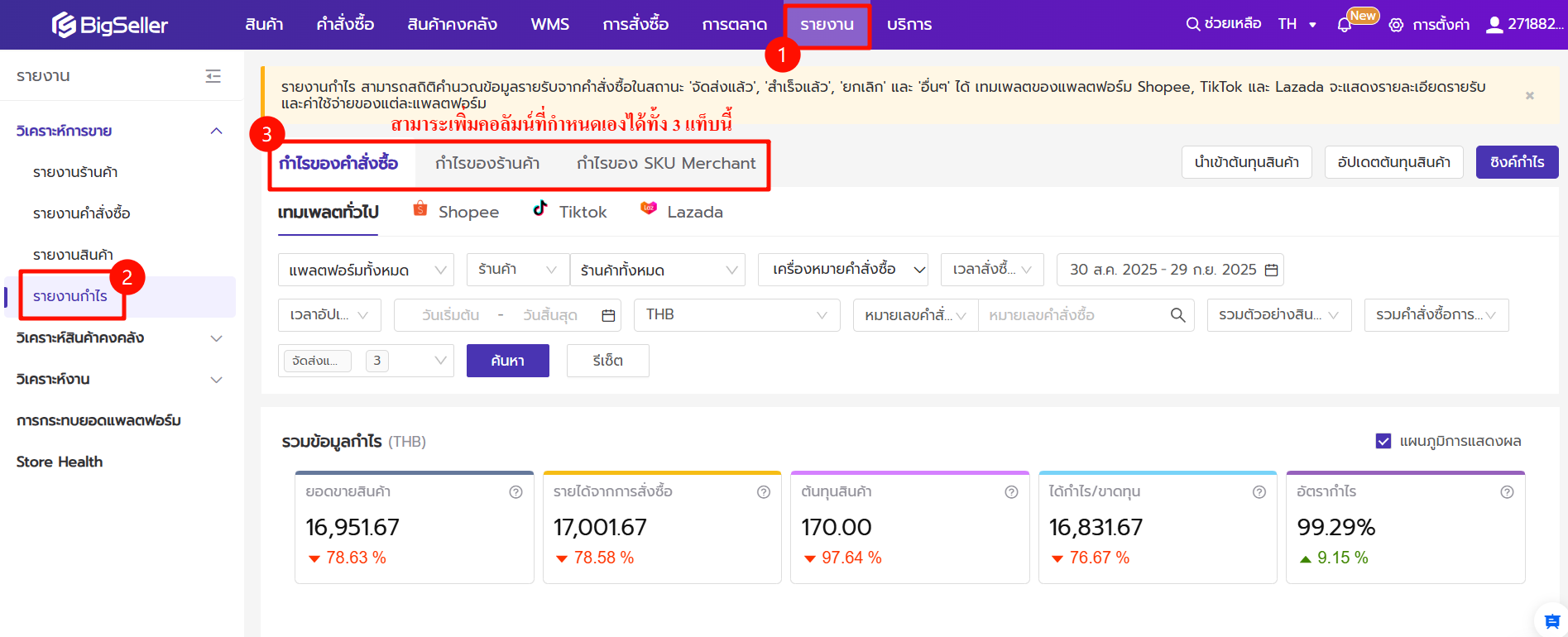
2. เลื่อนลงมาข้างล่าง และคลิก "เพิ่มคอลัมน์ที่กำหนดเอง"
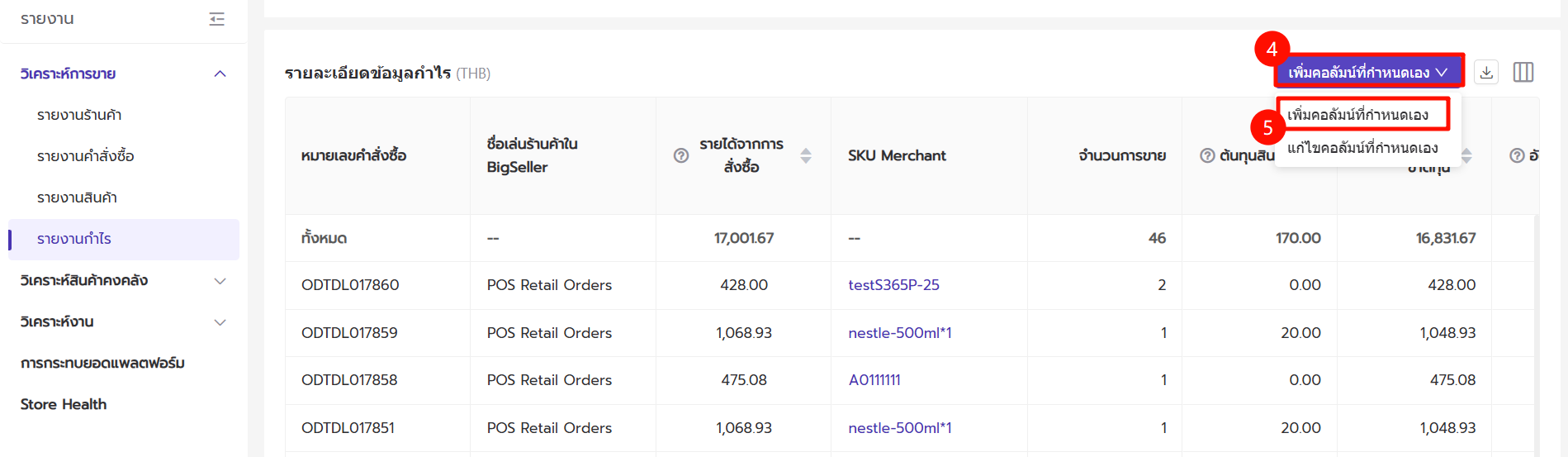
3. กรอกชื่อคอลัมน์ > เลือกรูปแบบการแสดงผลลัพธ์ของการคำนวณ > เลือกตำแหน่งการแสดงคอลัมน์
- การเพิ่มคอลัมน์แบบกำหนดเองได้สูงสุด 10 รายการในแต่ละแท็บ
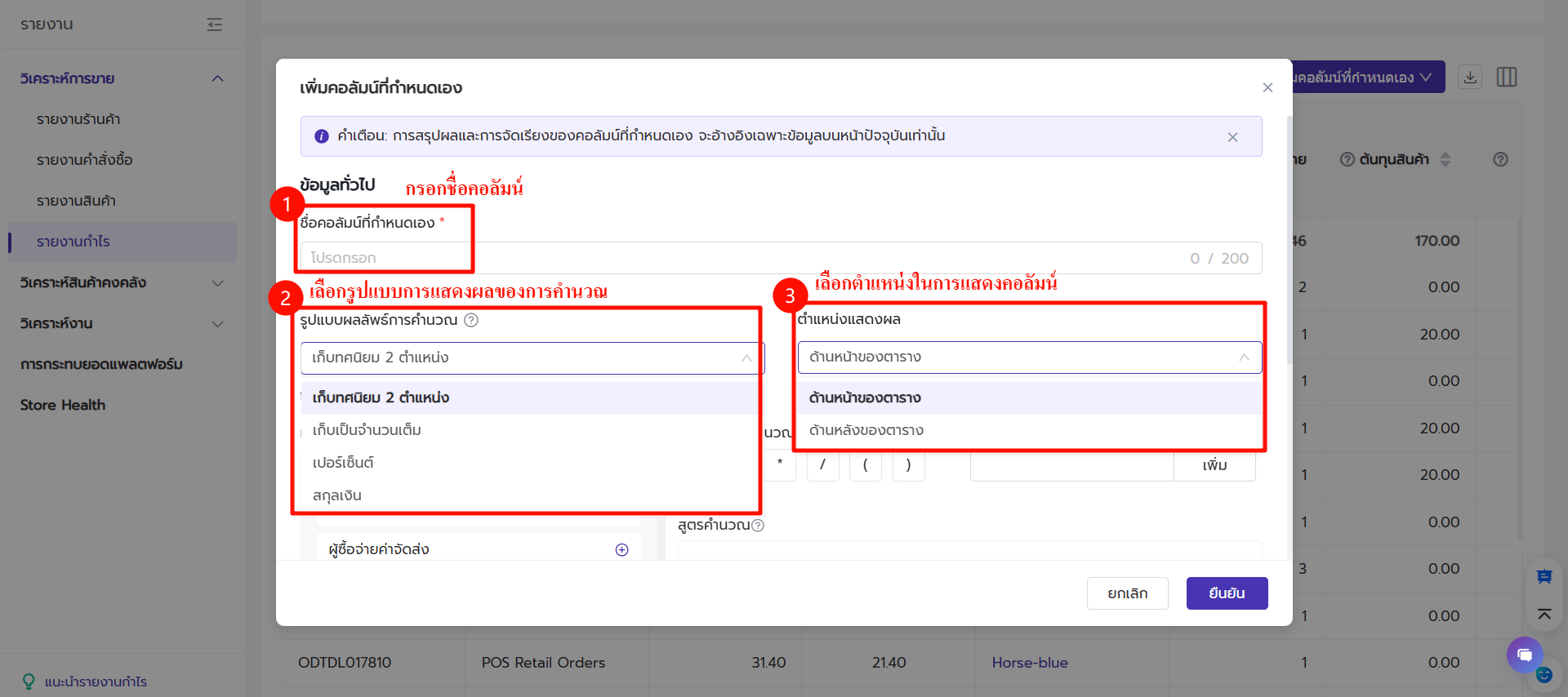
รูปแบบผลลัพธ์การคำนวณ คือ การแสดงผลลัพธ์ของการคำนวณ จะมี 4 รูปแบบ
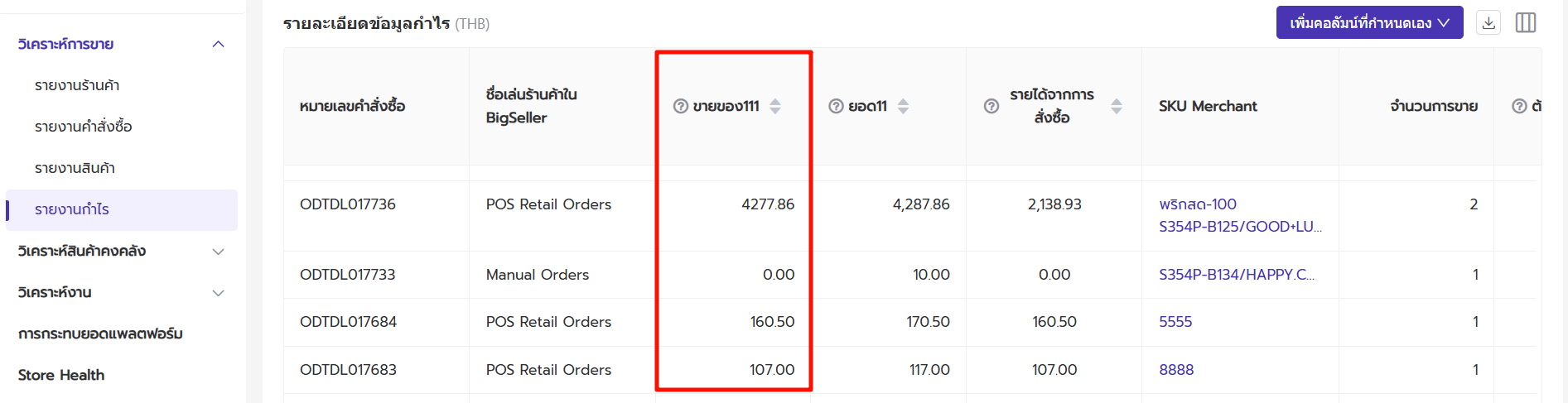
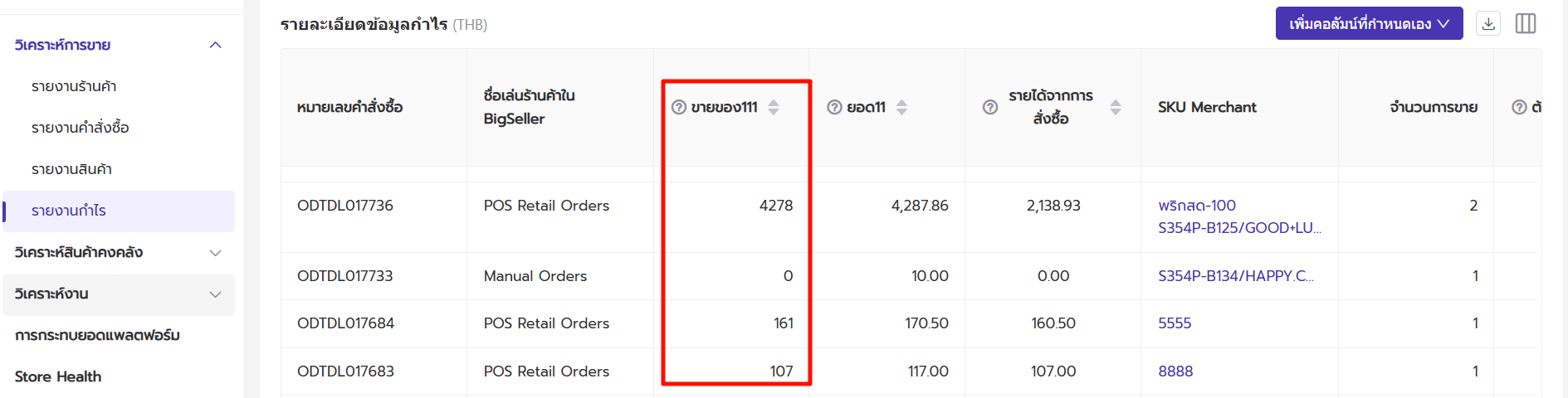
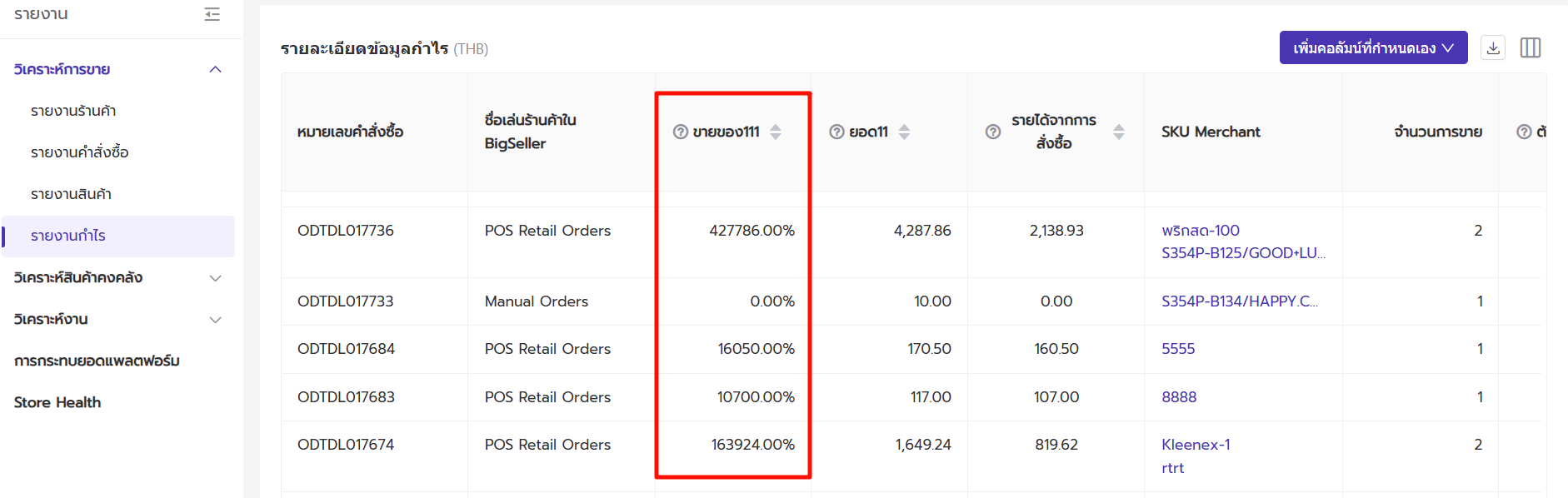
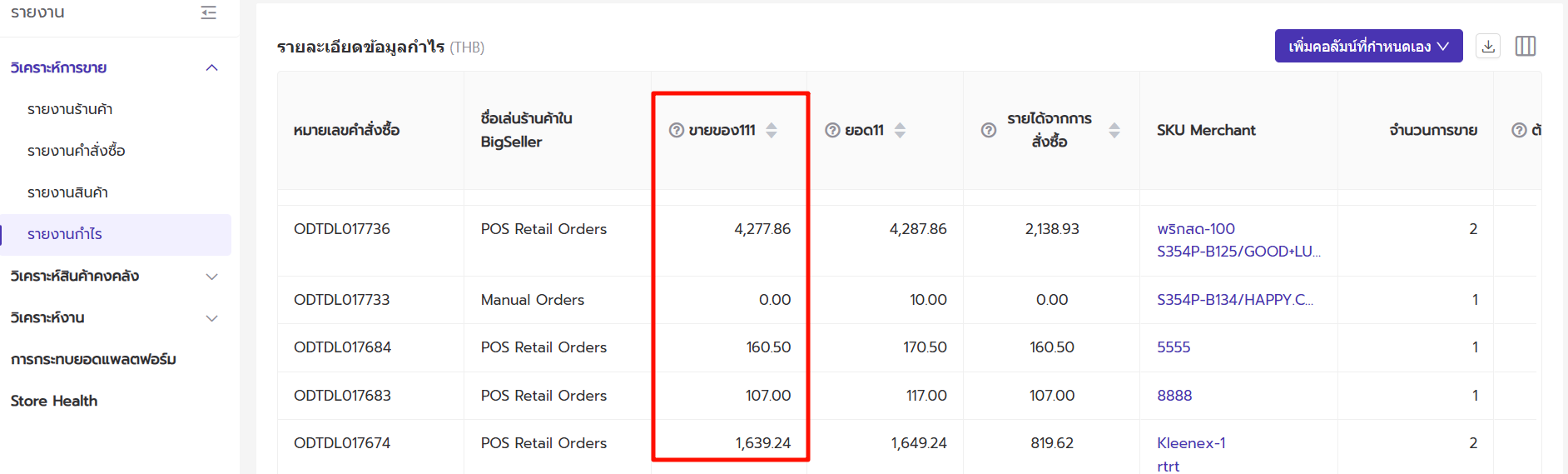
- เก็บทศนิยม 2 ตำแหน่ง: เก็บทศนิยม 2 ตำแหน่ง แต่ไม่มีการแสดงตัวเลขด้วยตัวคั่นหลักพัน
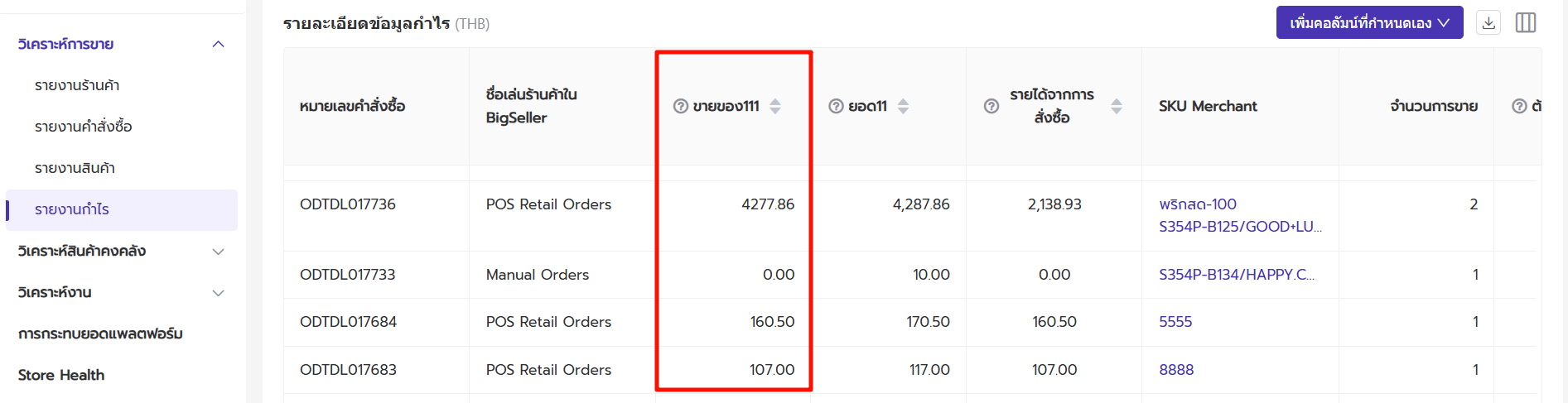
- เก็บเป็นจำนวนเต็ม: การแสดงจำนวนเป็นจำนวนเต็ม จะไม่มีการเก็บทศนิยม 2 ตำแหน่ง
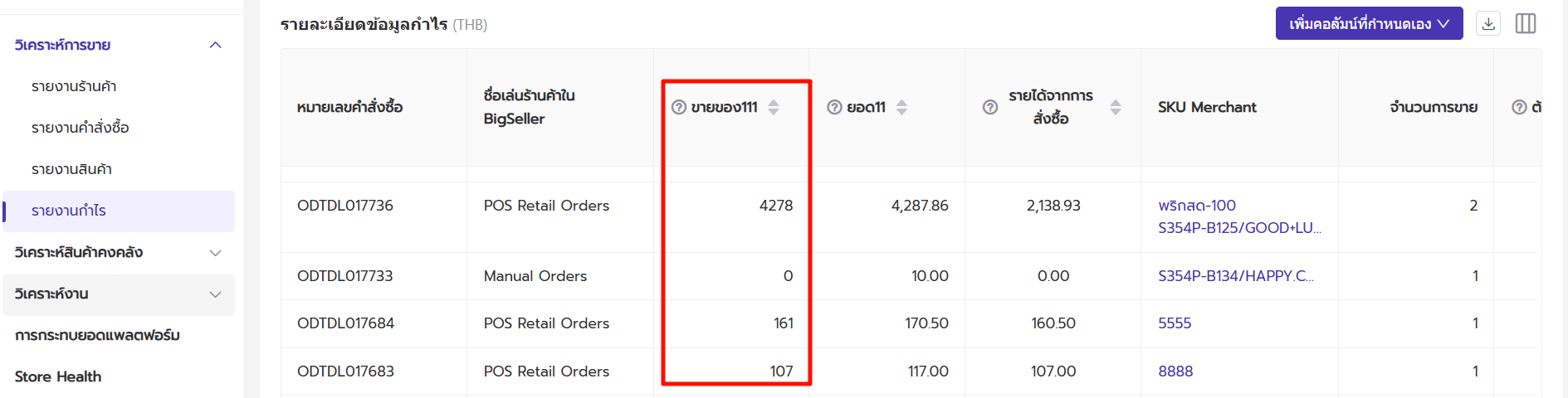
- เปอร์เซ็น: แสดงตัวเลขด้วยเปอร์เซ็น ไม่มีการเก็บทศนิยม 2 ตำแหน่ง และตัวคั่นหลักพัน
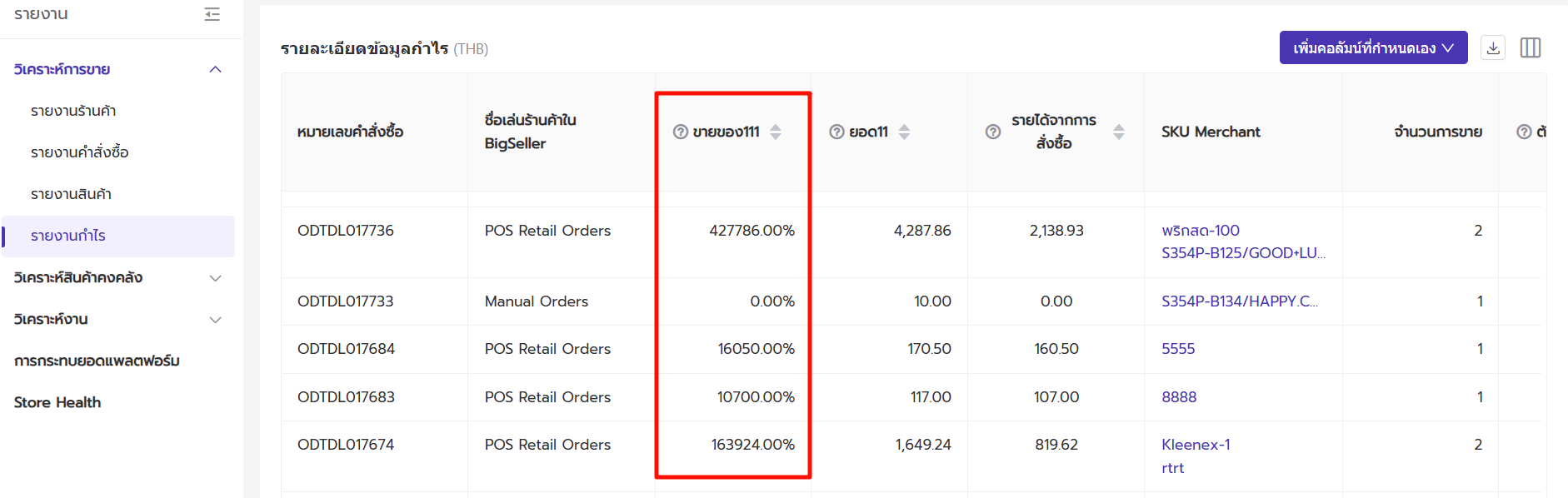
- สกุลเงิน: มีการเก็บทศนิยม 2 ตำแหน่ง และแสดงตัวเลขด้วยตัวคั่นหลักพัน
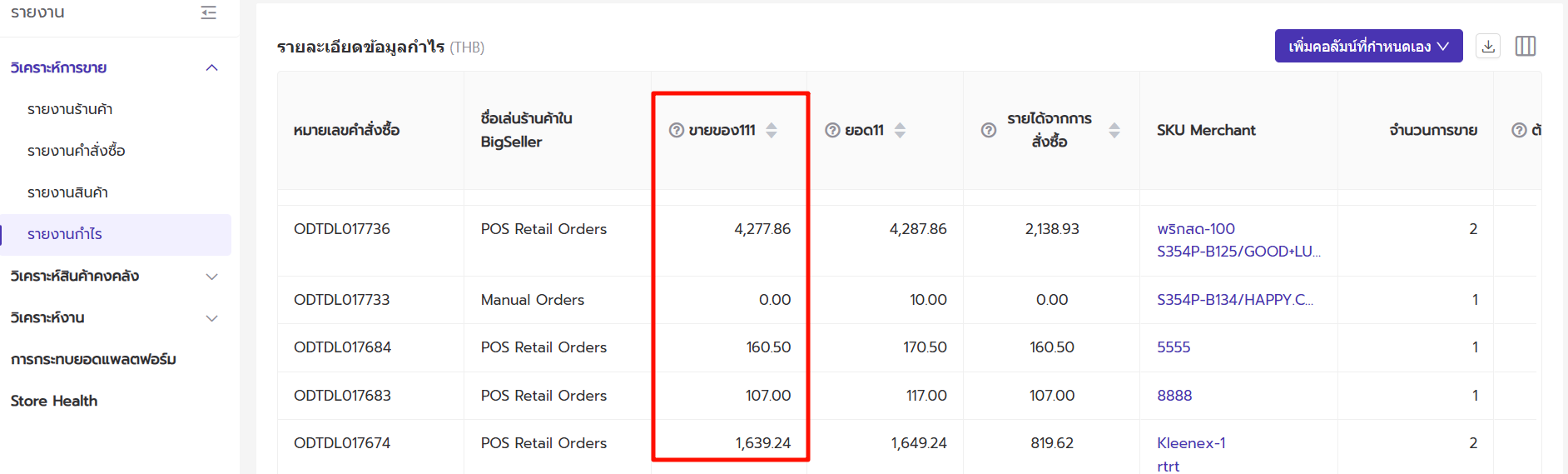
ตำแหน่งแสดงผล: การแสดงตำแหน่งของคอลัมน์ที่กำหนดเองในตาราง
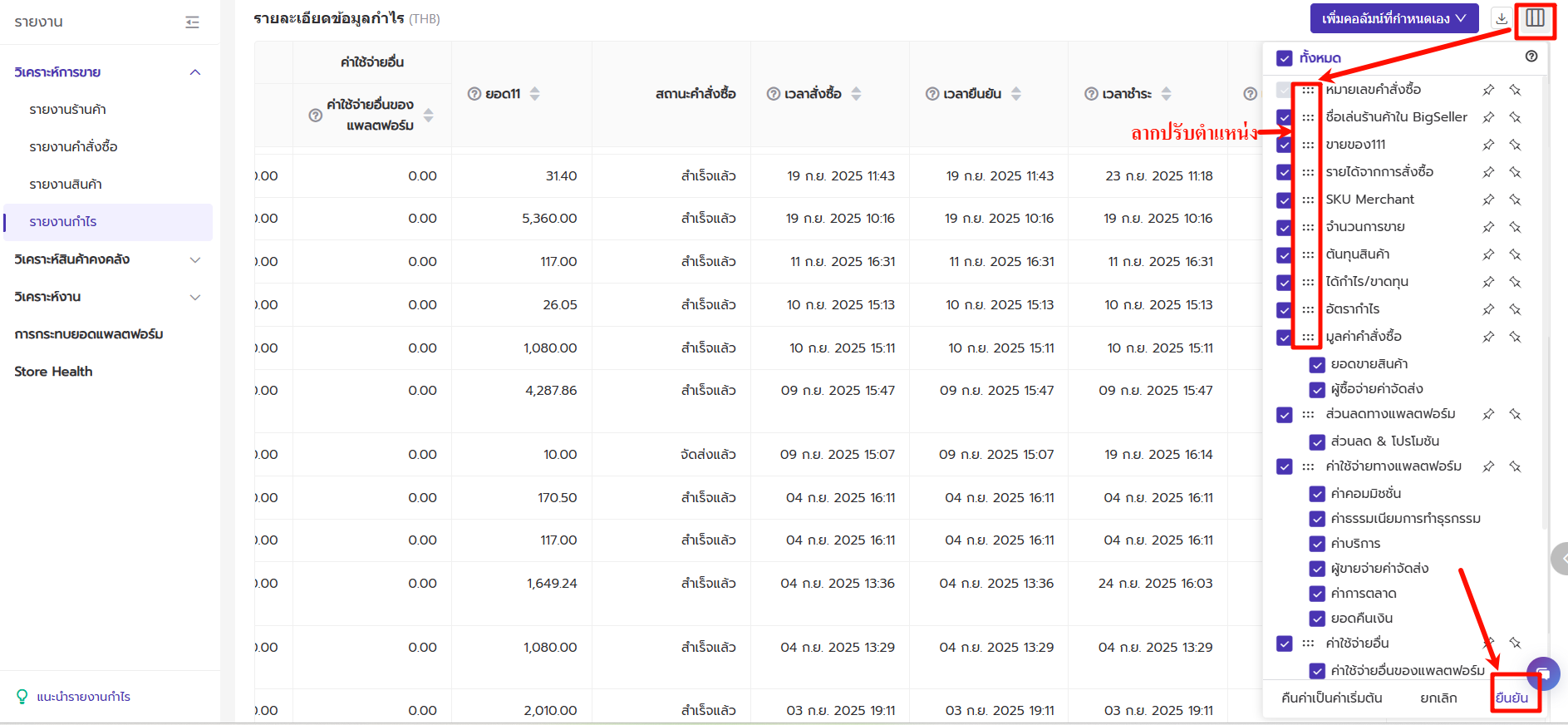
- ด้านหน้าของตาราง: วางอยู่ข้างหลังของหัวข้อ "ชื่อเล่นร้านค้าใน BigSeller"
- ด้านหลังของตาราง: วางอยู่ข้างหน้าของหัวข้อ "สถานะคำสั่งซื้อ"
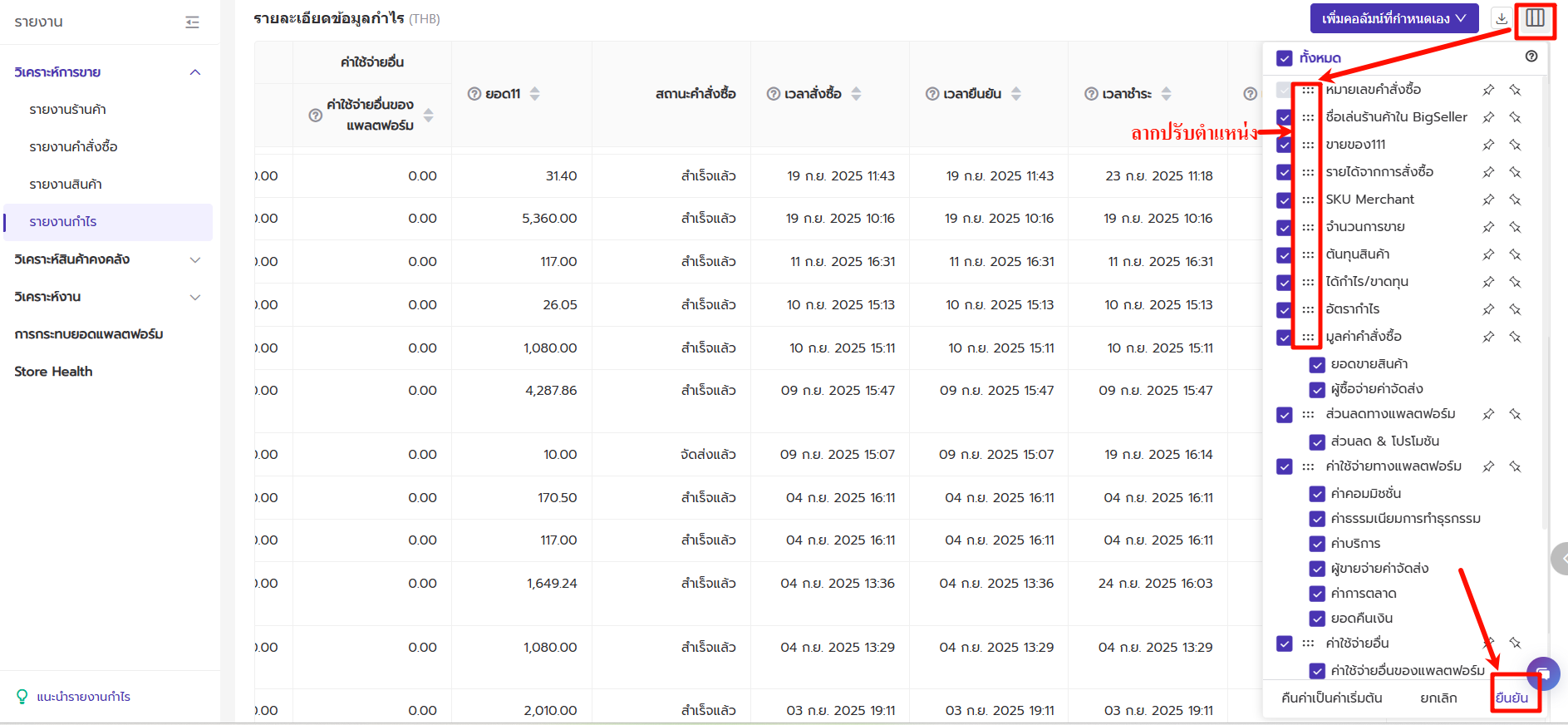
4. เลือกหัวข้อ เครื่องหมายคำนวณ และเพิ่มตัวเลขที่ต้องการ เพื่อสร้างสูตรในการคำนวณ
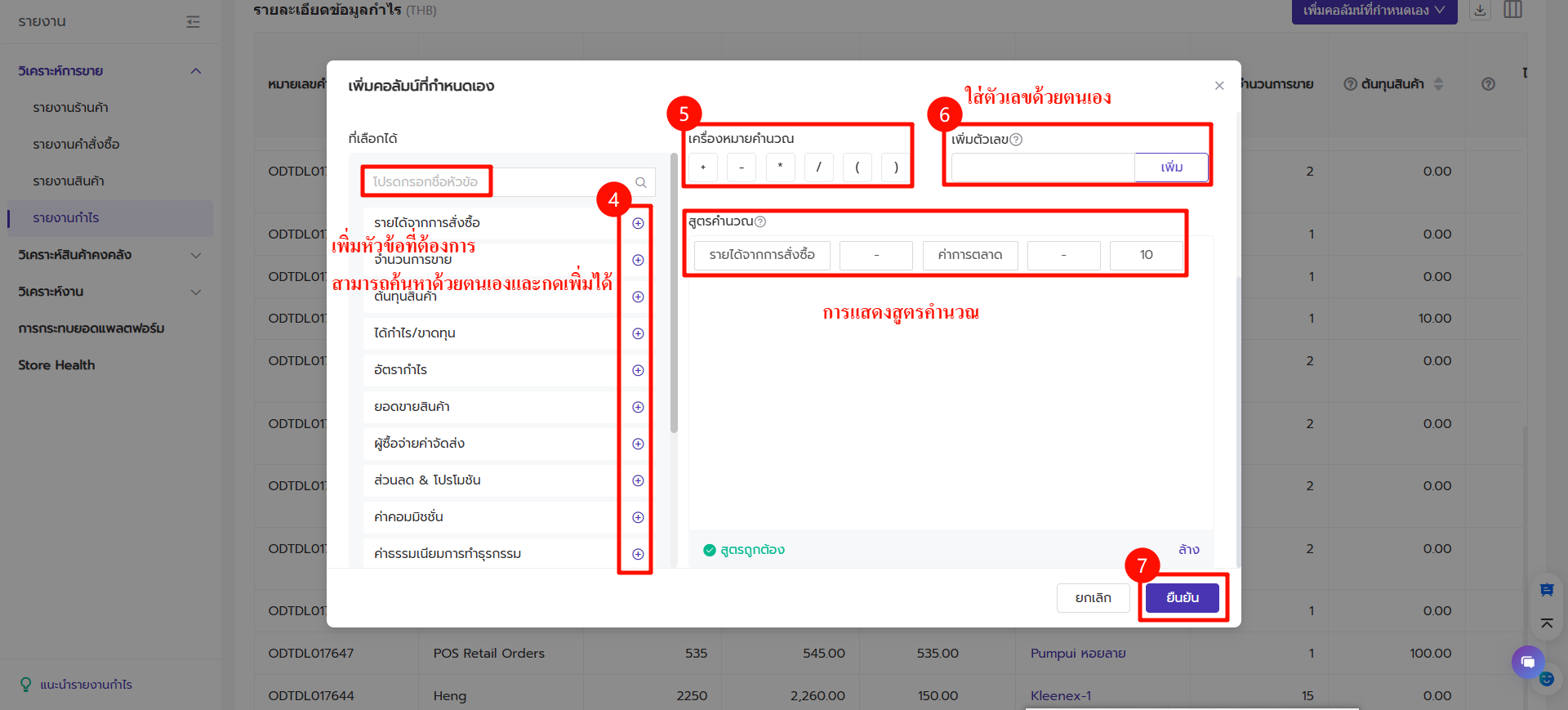
⚠️หมายเหตุ:
1. สูตรคำนวณสามารถประกอบด้วยหัวข้อและเครื่องหมายคำนวณได้ไม่เกิน 30 รายการ
2. หัวข้อที่เลือกได้ฝั่งซ้ายจะอิงตามหน้าระบบที่เลือกใช้งานในปัจจุบัน ซึ่งแต่ะละหน้าจะไม่เหมือนกัน ดังนั้น หากต้องการสร้างสูตรคำนวณในหน้าอื่นๆ จะต้องเพิ่มคอลัมน์ที่กำหนดเองแยกต่างหาก
เนื้อหานี้มีประโยชน์ไหม
คำติชมของคุณช่วยให้เราปรับปรุงอย่างต่อเนื่อง ขอบคุณสำหรับการให้คะแนนค่ะ/ครับ
หากบทความไม่สามารถแก้ไขปัญหาของคุณได้ สามารถ ติดต่อเรา